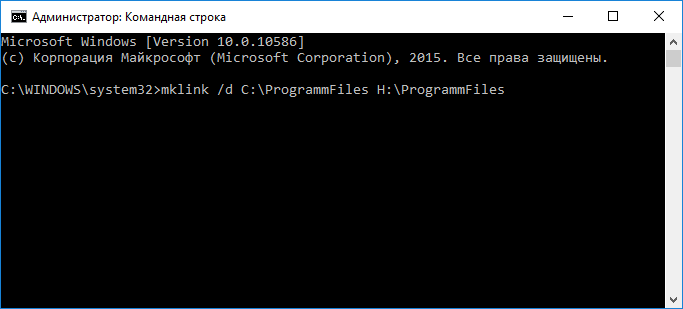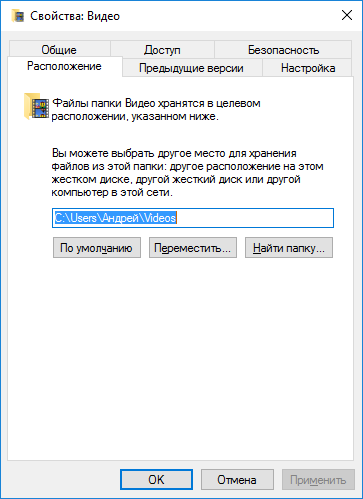Что ставить на ssd а что на hdd
Как использовать SSD правильно? [Увеличиваем эффективность]
Во многих свои статьях я упоминал о твердотельных накопителях SSD (Solid-State Drive). В данном устройстве есть множество положительных сторон, но и не обошлось без минусов. После перехода с магнитного жесткого диска HDD на диск, не имеющий движущихся деталей, ваш компьютер обретет новую жизнь. Вы сразу же заметите повышение производительности в несколько раз. К примеру, система будет загружаться практически мгновенно, то же самое и с приложениями. Многие графические программы и тяжеловесные игры будут открываться быстрее, чем это было с HDD.
При правильном использовании SSD-накопителей вы почувствуете увеличение скорости работы компьютера в несколько раз, давайте выжмем максимум из этого устройства.
Использование SSD в качестве системного диска
Для эффективного использования SSD нужно учесть, что его можно поставить в качестве системного диска, другими словами, на нем будет стоять Windows, или другая ОС. Так как, система часто обращается к диску, на который установлена, то при использовании SSD время обращений снизится в несколько раз.
Хоть твердотельные накопители и являются очень быстрыми устройствами, они ограничены в объеме. Цена за гигабайт очень высока, вы можете сами в этом убедиться, если зайдете в любой магазин, где продаются SSD. Многие пользователи не могут себе позволить даже версии на 250 Гб.
Еще один недостаток – снижение производительности диска в связи с заполненным объемом. Такая уж технология. Поэтому советую вам оставлять хотя бы 30% или 40% от всего объема.
Даже если вы не самостоятельно заполняете диск какими-то файлами, сама система может без вашего ведома это делать. Например, при скачивании файлов с интернета они сохраняются в папке «Загрузки», находящаяся на системном диске. Если за этим не следить, рано или поздно диск будет заполнен.
В качестве рекомендации я предлагаю установить на SSD только операционную систему и несколько важных программ, все остальное можно хранить на обычном жестком диске. Такое решение является самым оптимальным, из-за низкого объема SSD вы в любом случае не сможете хранить файлы большого размера. Пусть у вас будет еще один жесткий диск на 500 Гб или больше.
В случае с ноутбуком, есть вариант замены внутреннего жесткого диска на SSD. При наличии дисковода вы можете вместо него поставить дополнительный жесткий диск. Если дисковод отсутствует, то вы, конечно, можете заменить, уже имеющейся HDD, на более быстрый, но менее объемный SSD, правда в качестве дополнительного накопителя для хранения данных придется использовать внешние жесткие диски, либо флешки. Такой способ имеет недостаток, заключающийся в том, что вы можете в любой момент где-то забыть внешний накопитель.
Перенос программного обеспечения
Мы разобрались со всеми нюансами хранения данных на SSD. Переходим к переносу программ на другой диск. И тут возникает вопрос, а как это сделать? Если мы переместим некоторые программы с одного диска на другой, то они перестанут корректно работать. С некоторыми ПО такое провернуть, конечно, можно, но слишком много исключений.
Хочу сказать, что Windows все-таки позволяет перенести программы без последствий, для этого существуют «символьные знаки», которые создаются для указания Windows на то, где на самом деле находится установленная программа. К примеру, у вас есть программа или игра, установленная на C:\ProrgammFiles. Берем оттуда это ПО и переносим на SSD, с таким же именем, тогда путь будет выглядеть так: H:\ProrgammFiles. Теперь мы запускаем командную строку и используем команду mklink. Нужно ввести следующее:
| mklink /d C:\ProrgammFiles H:\ProrgammFiles |
Теперь получается, что программа находится на диске C, но система будет думать, что она находится на диске H.
Перемещение системных папок
Есть, так называемые библиотеки, в которых хранятся файлы, того или иного типа, например, папки «Музыка», «Видео», «Загрузки», «Документы». Эти папки являются системными, но расположение их можно легко поменять.
Обычно папки находятся по пути C:\Users\Имя пользователя. Тут мы находим эти папки нажимаем по каждой правой кнопкой мыши и идем в «Свойства», переходим во вкладку «Расположение». Нажимаем на кнопку «Переместить» и выбираем необходимый диск.
Чистка мусора на SSD
Мы разобрались с переносом файлов на новый диск. Хочется отметить, что со временем диск будет заполняться все больше, и вы вряд ли что-то с этим сделаете. В качестве примера можно привести различные временные файлы браузера – кэш, файлы драйверов от видеокарты, например, Nvidia, они ведь сохраняются в папке Nvidia, которая находится на системном диске.
В качестве чистильщика всякого мусора и временных файлов хорошо подойдет программа CCleaner. Устаревшие записи в реестре, пустые папки и остатки от удаленных программ будут уничтожены с помощью этой утилиты.
Последние моменты
В общем, кто не знает, есть еще один момент, при котором пользователи отказываются от SSD, дело в количестве циклов перезаписи. Время жизни твердотельного накопителя очень ограничено, после того, как лимит перезаписи будет исчерпан, то диск перестанет работать. Конечно, производители стараются избавиться от этой проблемы, каждый раз увеличивая цикл перезаписи. Сейчас SSD вполне могут проработать 5-6 лет бесперебойно, я думаю волноваться не о чем.
Чтобы уменьшить износ диска, можно ограничить некоторым ПО использовать диск, либо указать в качестве буфера другой.
Есть мнение, что дефрагментация для SSD не нужна, так и есть, ее ни в коем случае не нужно проводить, так как это сократит жизнь диска. Просто эта операция включает в себя множественные циклы чтения/записи, что очень опасно.
Думаю, на этом я закончу эту статью. Теперь вы знаете, как правильно использовать SSD, каким образом перенести файлы с одного диска на другой, а также, как увеличить время жизни диска.
Битва за память.
HDD vs SSD — какая
разница и что лучше
для ПК и ноутбука?
«Эльдоблог» расскажет, в чём разница HDD- и SSD-дисков — какой из них быстрее, дешевле и надежнее?
Как они работают?
Классический жёсткий диск — винчестер или HDD (Hard Disk Drive) — привод жёстких дисков. Файлы в нём записываются на вращающихся магнитных дисках. Между ними находятся головки, которые считывают информацию в пассивном режиме и записывают при подаче тока.
Разница между HDD- и SSD-дисками заключается в том, что последние устроены намного проще. Solid State Drive или твердотельный накопитель собран из полупроводниковых чипов. В нём нет движущихся частей — чтение, запись и удаление информации происходят при подаче разных электрических сигналов.


Ёмкость
Здесь битву SSD против HDD выигрывают последние. Объём классических жёстких дисков — до 20 ТБ. Эти накопители профессионального класса используются для хранения баз данных, видеонаблюдения и сложных вычислений. Для обычного пользователя хватит 1–2 ТБ — можно установить до 20 игр и приложений, оставив место для 20 часов 4K-видео, 1000 часов музыки и десятков тысяч фотографий. Например, столько вмещает винчестер Seagate Barracuda. Он работает быстро, благодаря большому объёму кэш-памяти — ускоряет загрузку операционной системы и приложений.
Теоретически в битве SSD vs HDD твердотельные накопители могли бы занять первое место. В последние годы производители показывают модели объёмом 20–60 ТБ. Но это штучные экземпляры, которые стоят десятки тысяч долларов — производить чипы с такой плотностью ячеек памяти пока слишком сложно.
Массово продают профессиональные SSD ёмкостью до 8 ТБ и пользовательские до 2 ТБ. Но наиболее популярны модели объёмом 500 ГБ — такие как накопитель WD Blue. Он выдерживает до 300 циклов полной перезаписи и работает более 50 лет в режиме ожидания без потери информации. В нём поместится до 5 игр, около 10–15 приложений и 5–10 часов 4K-видео.
Скорость
Разница в скорости работы SSD и HDD колоссальная. Даже бюджетный твердотельный накопитель способен считывать до 500 МБ/с и записывать до 250 МБ/с. У винчестеров премиум-класса эти показатели одинаковы —не больше 125 МБ/с, то есть в 2–4 раза меньше. У SSD среднего класса разница ещё более внушительная. Игровой твердотельный накопитель ADATA Gammix S5 записывает 1400 МБ/с, в 11,2 раза больше винчестера в нашем примере. Он намного лучше раскрывает преимущества мощного компьютерного железа — быстрее передаёт информацию на обработку оперативной памяти и процессору. Премиальные модели записывают до 3000 МБ/с, в 24 раза больше информации.
На практике разница в скорости SSD и HDD видна без установки диагностических приложений вроде SSD Scope или Acronis. Операционная система загружается в 15–20 раз быстрее, за 5–10 секунд против полутора минут. Приложения и игры запускаются примерно в 5 раз быстрее, копирование и перенос файлов занимают намного меньше времени.
Надёжность
Разница жёстких дисков SSD и HDD заметна при долгой непрерывной работе с высокими нагрузками, например, при анализе баз данных, круглосуточной записи видео или размещении сайтов. У винчестеров нет ограничений по объёму записываемых данных — теоретически они могут работать бесконечно. На практике всё упирается в ресурс механических частей: от 5 до 10 лет — у потребительских моделей, от 10 до 25 лет — у профессиональных. Хороший пример — жёсткий диск Seagate SkyHawk Surveillance специально создан для систем видеонаблюдения — годами работает круглосуточно и считывает информацию с 64 HD-камер одновременно.


Если говорить о твердотельных накопителях, разница HDD и SSD не в пользу вторых. Их ресурс сильно ограничен — можно перезаписывать информацию до 200–500 раз. Если вы каждый день используете компьютер на максимум, SSD придётся менять через 2–3 года. При малых нагрузках накопитель проработает до 10–15 лет. Есть также SSD профессионального класса, которые выдержат 10–50 тысяч циклов полной перезаписи. Они используются для самых сложных вычислений, например, для хранения баз данных, с которыми работают тысячи пользователей одновременно. Но эти модели стоят в десятки и сотни раз дороже.
Экономичность
Разница SSD и HDD видна и при установке накопителя в ноутбук. Твердотельные модели потребляют в 5–10 раз меньше электричества по сравнению с винчестерами — всего 0,1–0,5 Вт против 3–5 Вт. Поэтому время работы от батареи, в среднем, больше на 1–1,5 часа. SSD-диск Transcend MTS820 автоматически переходит в режим ожидания, если вы не используете его больше 2 минут. В этом состоянии он экономичнее винчестера в 100 раз — вы можете работать с ноутбуком весь день и не искать розетку. А при любом вашем действии накопитель включается за 0,5 секунды.
Восстановление
Если вы работаете с важными проектами, разница между HDD и SSD может оказаться критичной. Случайно удалённая информация оставляет след на магнитном слое винчестера. Если обнаружить проблему в течение 1–2 дней, её удаётся восстановить в 70–80% случаев. После разрядки транзисторов твердотельного накопителя данные пропадают безвозвратно — спасти их нельзя.
Размеры и совместимость
Разница HDD- и SSD-дисков видна при сборке компьютера. Винчестеры выпускаются в двух размерах:
Твердотельные накопители намного меньше и легче:
SSD вместо жёсткого диска лучше и легче для ноутбука. Но и для ПК есть плюсы. Твердотельный накопитель освобождает место в корпусе и улучшает вентиляцию.
Сегодняшние SSD и винчестеры стандартизованы — вам просто нужно выбрать нужный размер и интерфейс подключения. Их можно устанавливать в компьютеры с операционными системами Windows и Mac OS. Но нужно помнить, что самостоятельная разборка лишает вас гарантии — лучше обращаться в сервисный центр.
Выносливость
В экстремальных ситуациях проявляется ещё одна разница SSD и HDD. В твердотельных накопителях нет сложных механизмов и движущихся частей. Поэтому они стабильно работают при сильных вибрациях и выдерживают серьёзные удары. Кроме того, SSD выделяют намного меньше тепла и лучше переносят перепады температуры. Это полезно для ноутбуков, с которыми планируете работать летом, под палящим солнцем на улице.
У винчестеров тоже есть механизм защиты. Например, жёсткий диск Toshiba P300 распознаёт падение с помощью датчиков ускорения. Он заранее отводит головки от дисков, чтобы они не соприкасались с магнитной поверхностью в момент удара. Но долгая работа при сильных вибрациях и резких перепадах температуры ускоряет износ винчестера. Если вы постоянно пользуетесь ноутбуком в машине, жёсткий диск может выйти из строя всего через 2–3 года.


Стоимость
Несмотря на постепенное снижение цен твердотельных накопителей, разница дисков HDD и SSD всё ещё есть. Сравним две недорогие модели объёмом 500 ГБ.
Жёсткий диск Toshiba P300 обойдётся в 2 990 рублей, а SSD Samsung Evo 860 — в 6 190 рублей — в два раза дороже.
Гибридные системы хранения информации
В большинство компьютеров можно установить и SSD, и классический винчестер. Первый ускорит загрузку операционной системы и работу важнейших приложений, второй подойдёт для хранения мультимедийных файлов.
Если в вашем компьютере всего один разъём для подключения накопителя, выбирайте гибридную модель. SSHD — винчестеры с небольшим твердотельным буфером. По объёму они сопоставимы с обычным жёстким диском, а их скорость примерно в 1,5–2 раза выше.
Что лучше выбрать?
Для геймерского компьютера разница в скорости SSD и HDD выходит на первое место. Твердотельные накопители быстрее загружают локации и помогают показывать плавные естественные движения, но быстрые модели стоят очень дорого. Они незаменимы для топовых игр ААА-класса, а с остальными справляются и винчестеры.
При обработке видео и фотографий, компиляции программ, построении трёхмерных моделей высокая скорость SSD сэкономит немало времени. Твердотельные накопители идеально подходят для дизайнеров, видеомонтажёров, режиссёров, инженеров и архитекторов, но для работы с несколькими проектами одновременно вам не хватит объёма.


При построении систем видеонаблюдения, сборке сервера и создании системы резервного копирования винчестеру нет равных. Он работает по 10 лет при высоких нагрузках без ограничений по объёму записанной информации. Из плюсов — случайно удалённую с жёсткого диска информацию можно восстановить. Минус — если информацию нужно скопировать на другой компьютер, процесс займёт очень много времени.
Для ноутбука SSD лучше винчестера. Он увеличивает время работы от батареи и дольше служит в неблагоприятных условиях: при сильной тряске, частых падениях и резких перепадах температуры. А ещё твердотельный накопитель работает тише.
Если вы используете компьютер для базовых задач и просмотра видео, тогда подойдёт и винчестер. Он дешевле и надёжнее, а объём его памяти больше.
Бесплатное решение для создания программного гибрида SSD и HDD на домашнем ПК Windows Tiered Storage Spaces
Привет, Хабр! Уже много лет я читаю замечательные посты, и, кажется, наконец нашел чем сам могу поделиться с сообществом.
Сегодня я хотел бы рассказать про технологию создания программного гибридного локального диска на основе SSD и HDD. Впервые я заинтересовался этой технологией когда купил себе новый процессор от Ryzen и прочитал статью про AMD StoreMI, но к сожалению поддержка данного продукта прекратилась, а покупать FuzeDrive или PrimoCache не хотелось.
upd. оказывается AMD выпустили вторую версию StoreMI, хотя еще недавно заявляли что прекращают поддержку. Напомню, что StoreMI работает только при наличии материнской платы с чипсетом AMD X570, B550, 400 серии, X399 или TRX40.
Для хранения важных данных не рекомендуется использовать конфигурации windows storage spaces с выключенным mirroring. Mirroring позволяет создать массив RAID c функцией коррекции ошибок, которая должна помочь сохранить данные в случае поломки одного из дисков, но для этого необходимы дополнительные диски, объем которых не получится использовать для хранения данных.
Перейдем к делу
Для начала советую запустить PowerShell от имени администратора и использовать команду
Параметр CanPool должен соответствовать True около всех ваших SSD и HDD, которые вы хотите добавить в пул. Если по запросу команды Get-PhysicalDisk у одного из ваших накопителей, которые вы хотите добавить в пул будет состояние False, то необходимо при помощи утилиты diskpart запущенной от имени администратора выполнить команды:
А затем в Powershell запущенной от имени администратора выполнить команду:
Затем просто клонируйте репозиторий, и запустите запустите скрипт new-storage-space.ps1 Во время выполнения закройте окна, которые будут предлагать вам отформатировать диск, и ждите завершения скрипта.
По поводу того, что будет, если один из дисков пула отвалится. Я пытался просто отключать SSD на выключенном компьютере и, к сожалению, до тех пор пока я его не присоединил SSD обратно и не перезагрузил компьютер, локальный диск не был виден в системе (думал может хотя бы данные, которые были на HDD отображаться будут, но нет).
А что там по скорости?
Автор репозитория указал следующие скорости при тестировании системы:
Также интересным мне показалось сравнение из этого видео на youtube.
Я сам не производил тестирования на чтение, но сравнивал скорость записи на чистый 2 Тб HDD Seagate BarraCuda 7200 rpm и 256 MB cache, и tier storage space из этого же HDD диска и SSD Crucial BX500 на 240 Гб.
К сожалению, в тот момент когда я производил тесты я не думал что буду писать статью и не догадался использовать snipping tool а просто делал фото на телефон.

Зато, при копировании порядка 10 Гб стандартных фоток (размер одной примерно 4-5 Мб) storage tier практически стабильно имел скорость порядка 260 Мб/сек против скачущих 180 Мб/сек у HDD.
Для того чтобы посмотреть какой процент данных на самом деле сейчас находится именно на SSD диске нужно в PowerShell с правами администратора запустить:
Для создания задачи автоматической оптимизации используется команда
Модификация скрипта
Во-вторых, я пытался изменить размер параметра WriteCacheSize для увеличения скорости записи данных на tiered storage, но к сожалению даже установив размер в 20 Гб, скорость записи совершенно не отличалась от дефолтного параметра AutoWriteCacheSize (при котором размер WriteCacheSize равен 1 Гб).
Также я нашел информацию, что можно использовать параметр представленный ниже для увеличения скорости, но это может быть небезопасно с точки зрения хранения данных.
Все мои изменения для удобства я залил в свой репозиторий на github.
Выводы
Как я уже отметил выше, не стоит хранить важные данные, если вы используете схожую с моей конфигурацию 1 SSD 1 HDD (без использования Mirroring). Но для хранения не особо нужных тестовых виртуальных машин, игр, фильмов, и другой локальной файловой помойки такое решение подходит отлично. Загрузка игр заметно ускоряется, и обычно со второго запуска скорость на глаз не отличима от запуска с SSD.
Как установить и подключить SSD
Содержание
Содержание
SSD-накопитель — это отличное решение для модернизации старого ПК и практически неотъемлемая деталь при сборке нового. Но как его подключить и настроить, если вы ранее с этим не сталкивались? Разбираемся в этом материале.
Установка накопителя форм-фактора M.2
Большинство современных материнских плат идут с комплектным радиатором для SSD-накопителей форм-фактора M.2, поэтому рассмотрим установку именно такого варианта.
Для доступа к разъему платы откручиваем комплектные винты с обеих сторон и отсоединяем радиатор.
На противоположной стороне от разъема находится крепежная гайка, которая вкупе с винтом служит фиксатором накопителя.
Можно заметить несколько ярко выраженных крепежных отверстий. Это нужно, чтобы можно было закрепить накопители с разной длиной. Современный стандарт 2280, где длина накопителя составляет 80 мм. Под данный стандарт отводится крайний крепеж, следующий от него — под 60 мм, далее — под 42 мм. Обладателям более коротких моделей достаточно открутить гайку и установить накопитель в соответствующее гнездо или просто воспользоваться дополнительной гайкой из комплекта поставки материнской платы.
Накопители стандарта 2280 практически полностью вытеснили остальные версии. Встречаются устройства с другим стандартом достаточно редко.
Площадка готова и самое время приступить непосредственно к установке накопителя. Совмещаем контакты устройства и разъема под углом. Далее прижимаем противоположный край накопителя пальцем до того момента, пока устройство не примет горизонтальное положение.
Фиксируем накопитель винтом из набора материнской платы. Винт очень легко потерять, а найти ему замену — непростая задача, так что будьте очень внимательны. Остается лишь установить обратно радиатор, прикрутив его комплектными винтами.
Выбор места установки и охлаждения устройства M.2
При выборе места установки накопителя форм-фактора M.2 у пользователя, как правило, выбор отсутствует или весьма ограничен. Почти все материнские платы имеют всего два разъема, причем один из них может вообще не подходить конкретному накопителю.
Если же наличие и возможности разъемов платы позволяют, установите накопитель как можно дальше от «горячих» компонентов, особенно от видеокарты. Перегрев — явно не то, что нужно SSD-накопителю. Определить завышенные температуры можно с помощью специализированных утилит. При возникновении тревожных симптомов стоит приобрести радиатор, если его нет, а также заняться правильной организацией охлаждения в корпусе.
Установка накопителя форм-фактора 2.5
Накопители форм-фактора 2.5, в отличие от устройств M.2, потребуют для подключения пару проводов.
Для начала выбираем один из SATA-разъемов на плате, в который будет производиться установка накопителя.
Подключаем SATA-шнур из комплекта поставки материнской платы. Если он отсутствует по каким-либо причинам, то его придется приобрести отдельно. Хорошо, что найти его в продаже не составит труда.
Подводим необходимые провода к месту установки накопителя. Это уже знакомый SATA-шнур (2) и шнур электропитания (1) от блока. Разъемы данных шнуров имеют специальные Г-образные ключи, которые исключают неправильное подключение устройства.
Вкручиваем винты из набора поставки корпуса в соответствующие разъемы с резьбой. В зависимости от конкретного корпуса накопитель может прикручиваться непосредственно к корзине для дисков.
Подсоединяем подведенные провода к накопителю — SATA-шнур (2) и шнур электропитания (1). Остается зафиксировать устройство в соответствующем для него пазу — в нашем случае это резиновые демпферы.
Выбор места установки и охлаждения устройства 2.5
В отличие от жестких дисков, горизонтальное или вертикальное расположение которых вызывает дискуссии у пользователей, особых нюансов и рекомендаций по расположению накопителей форм-фактора 2.5 лишено каких-либо серьезных нюансов.
Данному типу накопителей не свойственен высокий нагрев, а отсутствие внутренних движущихся частей позволяет расположить его в любом положении. Конечно, если не впадать в крайности и не выбирать местом установки бэкплейт видеокарты.
Настройка накопителя
Для эксплуатации накопителя после его подключения потребуется настроить устройство. Первый шаг — проверка видимости накопителя системой. Для этого нужно зайти в БИОС при включении ПК, зажав кнопку «Del».
В зависимости от производителя материнской платы пункты меню могут различаться, но интересующий нас подпункт находится во вкладке «Опция загрузки». В списке накопителей присутствует наш новый накопитель — значит можно продолжить загрузку ОС. Если накопитель не отображается в БИОС, то причиной тому может служить неисправность разъема или накопителя, неправильно подобранный интерфейс устройства или другие подводные камни.
При первоначальном запуске и открытии вкладки «Мой компьютер» накопитель будет отсутствовать в списке локальных дисков. Для отображения устройства его нужно инициализировать.
Кликаем правой кнопкой мыши по кнопке «Пуск» и заходим в «Управление дисками». Windows автоматически выведет на экран всплывающее окно с предложением инициализации диска. По умолчанию стиль разделов установлен в формате MBR, для бытовых сценариев оставляем его неизменным.
После инициализации в разделе дисков появится наш новый накопитель с нераспределенной областью. Кликаем по этой области правой кнопкой мыши и выбираем подпункт «Создать простой том». Будет предложено задать размер тома в МБ. Если вы не планируете делить новый диск на разделы, то задаем максимальное количество МБ и переходим к следующему шагу. В зависимости от ситуации, ведь накопитель может использоваться в качестве основного либо дополнительного диска, может потребоваться несколько разделов — в этом случае задаем необходимое количество места для раздела и продолжаем шаги по созданию тома. Оставшееся свободное место на диске не распределяется, так что придется повторить операцию для каждого вновь создаваемого раздела.
Следующий шаг — присвоение буквы диску. Основное условие — уникальность буквы и избегание совпадений с уже присвоенной буквой другому диску, так как это ведет к сбоям ОС при работе с накопителями. Остается отформатировать диск в файловую систему NTFS, а остальные настройки на данной вкладке оставить неизменными.
Диалоговое окно выведет на экран список ранее заданных параметров, а для завершения настройки достаточно кликнуть кнопку «Готово». SSD-накопитель появится во вкладке «Мой компьютер» рядом с другими устройствами под заданной буквой, в конкретном случае это буква «J». Кликнув по иконке правой кнопкой мыши, во вкладке «Общие» можно задать индивидуальное имя накопителю.